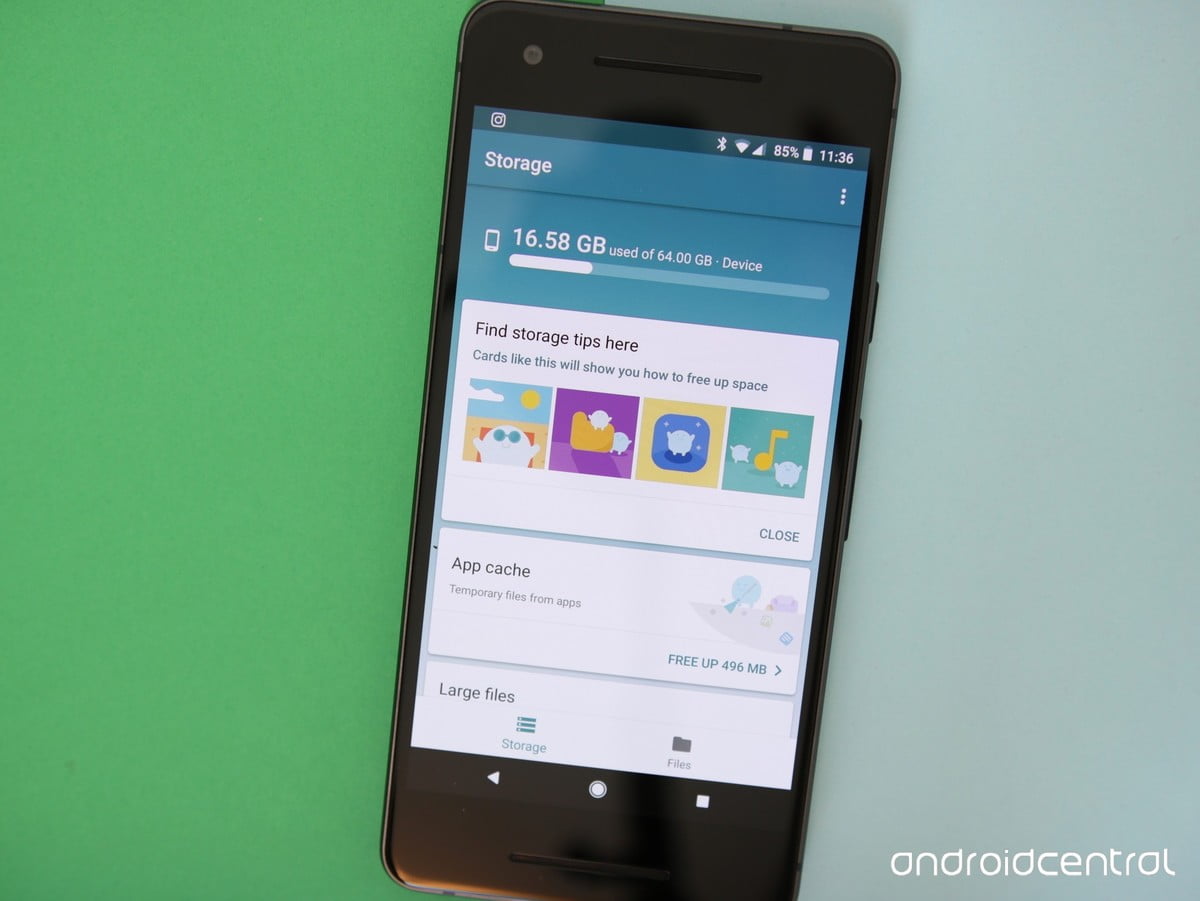حدود یک هفته گذشته، گوگل برنامه File Go را منتشر کرد. File Go یک برنامه مدیریت فایلی است که با هدف آزاد کردن فضای خالی در دستگاه اندرویدی شما ارائه شده است. هدف اصلی این برنامه، این است که فرآیند مدیریت فضای ذخیرهسازی در گوشی بسیار آسانتر شود. اما علاوه بر این، دارای چندین ویژگی مفید دیگر نیز هست که شامل اشتراک گذاری فایلها با دستگاههای نزدیک میشود. عملکرد این برنامه تا حدودی شبیه اپلیکیشن AirDrop اپل است.
برنامه File Go، یک اپلیکیشن مدیریت فایل برای پاکسازی فضای ذخیرهسازی گوشیهای اندرویدی است و به شما کمک میکند تا فایلهای خود را سازماندهی کرده و به اشتراک بگذارید. امروز قصد داریم نگاهی به برخی از جالبترین ویژگیهای این برنامه بیندازیم:
چه کسانی از برنامه File Go استفاده میکنند؟
قبل از آنکه جزئیات برنامه File Go را مورد بررسی قرار دهیم، قابل توجه است که این برنامه احتمالاً بخشی از ابتکار اندروید گو (Android Go) است. برای یادآوری و معرفی کسانی که نمیدانند، اندروید گو نسخه ابتدایی اندروید اوریو است که برای گوشیهای هوشمند رده پایین طراحی شده است. گوشیهای هوشمند رده پایین، غالباً فضای ذخیرهسازی زیادی ندارند. به همین دلیل گوگل تصمیم گرفته برنامههایی برای چنین دستگاههایی طراحی کند تا به خوبی فایلها را مدیریت کند.
خوشبختانه گوگل، این برنامهها را تنها محدود به دستگاههای اندروید گو نکرده است. هر کاربر اندرویدی میتواند برنامههای طراحی شده برای پلتفرم اندروید گو را دانلود و استفاده کند.
چگونه میتوان برنامه File Go را دانلود کرد؟
شرکت گوگل در ابتدا برنامهریزی کرده بود که برنامه File Go را در ماه دسامبر (اواخر ماه آذر) منتشر کند. اما پس از انتشار غیر رسمی آن به صورت عمومی، در اختیار همه قرار گرفت. در حال حاضر هر کس میتواند به طور معمول آن را از پلی استور دانلود کند. اما به خاطر داشته باشید که ممکن است در این برنامه چندین نقص و اشکال وجود داشته باشد، زیرا یک نسخه اولیه توسعهداده شده است. گوگل بسیار تمایل دارد که کاربران با استفاده از گزینه بازخورد در برنامه File Go، بازخورد خود از استفاده این برنامه را به اطلاع شرکت برسانند.
در ادامه خلاصهای از ویژگیهای برنامه File Go توضیح داده خواهد شد.
ویژگیهای برنامه File Go
برنامه File Go دارای صفحهای مشابه یکی از کارتهای واسط کاربری برنامه Google Now است. اولین باری که شما برنامه را باز میکنید، با یک طرح زیبای کارتی به شما خوشآمد میگوید. در این صفحه پیشنهاداتی به شما نشان داده میشود تا در پاک کردن فضای ذخیره سازی از فایلهای اضافه به شما کمک کند. توجه داشته باشید که به نظر میرسد این کارتها شخصیسازی شده باشند. در نتیجه ممکن است یک کارت خاص در یک زمان مشخص روی دستگاه شما نمایش داده شود یا نشود.
ویژگیهای کلیدی که به شما کمک میکند تا فضای ذخیرهسازی دستگاه خود را آزاد کنید، عبارتند از:
1- پاک کردن حافظه پنهان برنامه (Clear App cache)

کاملاً مشخص است برنامههای رسانه اجتماعی مانند فیس بوک و اینستاگرام، میتوانند حجم زیادی از فضای ذخیرهسازی گوشی شما را مصرف کنند. خوشبختانه بر خلاف iOS، کاربران اندرویدی میتوانند حافظه پنهان (کش) برنامه را به صورت دستی پاک کنند. اما برنامه File Go یک گام جلوتر رفته است: به جای این که شما مجبور باشید حافظه پنهان برنامهها را به صورت جداگانه پاک کنید، این برنامه به شما اجازه میدهد تا به یک باره کش تمام اپلیکیشنها را پاک کنید. این ویژگی کمی عجیب است، زیرا مشابه این امکان اخیراً از اندروید اوریو حذف شده است.
برای پاک کردن حافظه پنهان تمام برنامهها، به سادگی کارت پاک کردن حافظه پنهان (App cache) را از میان پیشنهادات پیدا کنید و روی گزینه آزاد کردن فضای ذخیره سازی (Free up space) کلیک کنید. پس از این که این کار را انجام دادید، ما به شما پیشنهاد میکنیم برنامههای شناخته شده را با نسخههای سبک آن جایگزین نمایید.
2- حذف برنامههای استفاده نشده

بسیاری از کاربران، وقتی به یک برنامه علاقهمند هستند، آن را نصب میکنند. بدین ترتیب در گوشی آنها پر از برنامههایی خواهد بود که احتمالاً بیش از یک بار اجرا نشده است. این برنامهها فقط در دستگاه اندرویدی شما قرار دارد و فضای ذخیرهسازی اشغال میکند، بدون آن که استفاده شود. برنامه File Go میتواند اپلیکیشنهایی که آخرین بار یک ماه گذشته اجرا شدهاند، پیدا کند.
به منظور پیگیری برنامههای استفاده نشده، File Go نیاز دارد تا به app usage دستگاه اندرویدی شما دسترسی داشته باشد. برای انجام این کار، جست و جو کنید تا کارت پیدا کردن برنامههای استفاده نشده یا Find unused apps را بیابید. سپس روی گزینه پیدا کردن برنامههای استفاده نشده کلیک کنید. به تنظیمات بروید. روی File Go کلیک کنید و نهایتاً روی گزینه اجازه دسترسی به usage یا Permit usage access ضربه بزنید.
پس از اعطای مجوز، شما میتوانید برنامههایی را که بیش از 30 روز استفاده نشدهاند، مشاهده کنید. همچنین گزینهای وجود دارد که در صورت تمایل میتوانید این برنامهها را حذف کرده و فضای ذخیرهسازی گوشی خود را آزاد کنید.
3- پیدا کردن و حذف فایلهای تکراری

دلایل زیادی وجود دارد که ممکن است شما فایلهای تکراری در گوشی خود داشته باشید. به عنوان مثال ممکن است اشتباهاً یک فایل را چندین بار دانلود کرده یا به صورت تصادفی از آن کپی تهیه کرده باشید. احتمالاً بدترین موضوع در این خصوص این است که شما اغلب آگاه هستید که فضای ذخیره سازی دستگاه شما پر از فایلهای تکراری است. نکته مورد توجه این است که یکی از سریعترین راهها برای هک کردن سختافزار گوشی ذخیره فایلهای تکراری است. خوشبختانه برنامه File Go دارای ابزاری است که میتواند فایلهای تکراری را پیدا کرده و آنها را حذف نماید. این ابزار قابلیت شناسایی تصاویر، فیلمها و انواع مختلف اسناد تکراری را داراست.
برای انجام این کار، کارت مربوط به فایلهای تکراری (Duplicate files) را پیدا کنید و روی گزینه آزاد کردن فضای ذخیره سازی یا Free up کلیک کنید. در این قسمت میتوانید فهرست تمام فایلهای تکراری روی دستگاه اندرویدی خود را مشاهده کنید. این قسمت همچنین یک شمارنده کوچک در سمت راست پایین فایل به شما نشان میدهد که بیانگر تعداد نسخههای تکراری آن فایل روی دستگاه شما است. شما همچنین میتوانید پیشنهادات هوشمند را فعال کنید که اساساٌ نسخههای قدیمی فایلهای تکراری را نیز حذف میکند.
4- حذف فایلهای بزرگ

غالباً ما فایلهایی با حجم زیاد در گوشی هوشمند خود قرار میدهیم و بعد از آن فراموش میکنیم که چنین فایلهایی وجود دارد. برنامه File Go فهرست تمام فایلهای بزرگی که بخش قابل توجهی از فضای ارزشمند گوشی شما را اشغال کرده است، نشان میدهد. یک بار این ویژگی را امتحان کنید، قطعاً از نتیجه آن روی عملکرد گوشی خود شگفت زده خواهید شد.
در برنامه File Go کارت فایلهای بزرگ (Large Files) را پیدا کرده و روی گزینه آزادسازی فضای ذخیره سازی (Free up) کلیک کنید. توصیه میشود که فایلها را بر حسب اندازه آنها مرتب کنید. بدین ترتیب میتوانید سریعاً به فایلها که بر حسب اندازه و به صورت نزولی مرتب شده، نگاه کنید. در این قسمت میتوانید تمام فایلهای بزرگی که مورد نیازتان نیست، انتخاب کرده و کلیک کردن روی گزینه «حذف»، آنها را از گوشی خود پاک کنید.
البته توجه داشته باشید که لزوماً تمام فایلهای بزرگ، بلا استفاده نیستند. به همین علت لازم است قبل از حذف کردن، حتماً تک تک فایلها را شخصاً بررسی کنید تا مطمئن شوید نیازی به آن ندارید. به طور مشابه، شما همچنین میتوانید تمام فایلهای رسانهای را از یک برنامه خاص مانند واتس اپ حذف کنید. البته برنامههای پاک کننده واتس اپ (WhatsApp cleaner) هیچ مشکلی ندارند. اما این که قابلیت ذکر شده داخل یک برنامه وجود داشته باشد و نیازی به نصب برنامه دیگر نباشد، بسیار مفید است.
5- جست و جوی سریع فایلها با استفاده از طبقهبندی

همانطور که میدانید برنامه File Go در درجه اول یک برنامه مدیریت فایل است. بنابراین قطعاً شما میتوانید با استفاده از این برنامه، فایلهای خود را مرور و جست و جو کنید.
در پایین برنامه از بخش ذخیرهسازی به بخش فایلها بروید. در این قسمت فایلهای خود را مشاهده میکنید که بر اساس دانلودها، تصاویر، فیلمها، برنامهها، اسناد و فایلهای صوتی طبقهبندی شده است. وقتی یکی از این طبقات را باز میکنید، تمامی فایلهای مربوط به آن دسته نمایش داده میشود. شما میتوانید نحوه نمایش فایلها را تغییر دهید. به گونهای که به صورت فهرستی یا شبکهای نمایش داده شوند. شما میتوانید در هر دسته، فایلها را بر حسب نام، اندازه یا تاریخ مرتب کنید. همچنین میتوانید با استفاده از این برنامه عملیات پایهای فایلها مانند تغییر نام آنها یا حذف کردن را انجام دهید. اما در حال حاضر نمیتوانید آن را کپی کرده یا انتقال دهید. البته احتمال این که این امکان در نسخههای بعدی File Go اضافه شود، بسیار زیاد است.
این امکانات چندان هیجان انگیز و شگفت آور نیست. زیرا به نظر میرسد به طور خاص برای کاربرانی طراحی شده که چندان در مدیریت فایلهای خود هوشمندانه عمل نمیکنند. و قطعاً شما با استفاده از سیستمهای مدیریت فایل سنتی نمیتوانید تا این حد به صورت طبقهبندی شده به فایلهای خود دسترسی داشته باشید.
6- اشتراک گذاری فایلها با دستگاههای نزدیک

برنامه File Go علاوه بر تمام ویژگیهای مدیریت فایلی که ارائه میدهد، این امکان را برای شما فراهم کرده است تا فایلهای خود را با دستگاههای نزدیکی که دارای برنامه File Go هستند، به اشتراک بگذارید. برای ارسال یک فایل، به برگه فایلها بروید و روی گزینه ارسال کلیک کنید. اگر اولین باری است که از این ویژگی File Go استفاده میکنید، روی گزینه اعطای مجوزهای ضروری کلیک کنید و اجازه تغییر تنظیمات سیستمی را فعال کنید. نام خود را وارد کرده و گزینه Next را انتخاب کنید. اکنون فرآیند راهاندازی به طور کامل انجام شده است.
از دوست خود بخواهید برنامه File Go را باز کند و روی گزینه دریافت ضربه بزند. این برنامه مدیریت فایل از اتصال بلوتوث استفاده میکند تا اشتراک گذاری فایل به سرعت انجام شود. با توجه به اندازه فایل ارسالی، ممکن است فرآیند ارسال به یک دستگاه دیگر مدتی طول بکشد.
محدودیتهای برنامه File Go
برنامه File Go به لحاظ ویژگیهای مدیریت فایل بسیار کارآمد است. برای کسانی که برای اولین بار میخواهند از این برنامه استفاده کنند، File Go به شما اجازه نمیدهد مانند یک برنامه مدیریت فایل معمول، به فایل سیستم دستگاه خود دسترسی داشته باشید. به جای آن شما فقط میتوانید به فایلهای خود به صورت طبقهبندی شده دسترسی داشته و آنها را مرور کنید. همچنین یکی دیگر از محدودیتهای این برنامه این است که با سرویسهای ابر مانند گوگل درایو (Google Drive) یا دراپ باکس (Dropbox) هیچ ادغامی ندارد. از پروتکلهای شبکهای اشتراک فایل مانند FTP، WebDAV و SFTP هیچ پشتیبانی نمیکند. همچنین مسائل جزئی مانند عدم پشتیبانی از حالت افقی نیز دارد. یعنی برای استفاده از این برنامه، شما حتماً باید گوشی خود را به صورت عمودی نگه دارید.
هیچ یک از دلایل فوق نمیتواند مانع از به کارگیری این برنامه شود، اما یک دلیل موجه بر آن وجود دارد: این برنامه برای کاربران هوشمند کاربرد چندانی ندارد و همان طور که میدانید بخشی از ابتکار عمل اندروید گو (Android Go) است. بازار هدف تلفنهای هوشمند اندروید گو کاربرانی هستند که چندان هوشمندی در مدریت گوشی خود ندارند و از کشورهای در حال توسعه میباشند. در نتیجه برای بسیاری از کاربران منطقی نیست که برنامهای اجرا کنند که ویژگیهای آن برای آنها کارایی ندارد. اما اگر شما به دنبال چنین ویژگیهای پیشرفتهای هستید، به شما پیشنهاد میکنیم از برنامههای مدیریت فایل دیگری که برای دستگاههای اندرویدی طراحی و توسعه داده شده استفاده کنید. البته همیشه به خاط داشته باشید که حتی اگر شما از این برنامه برای مدیریت فایلهای خود استفاده نکنید، استفاده از ویژگیهای پاک سازی فضای ذخیره سازی آن خالی از لطف نخواهد بود.